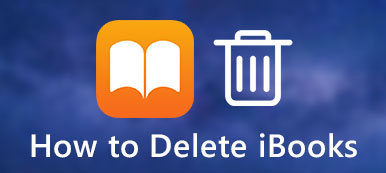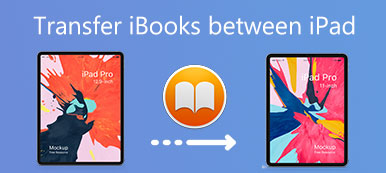iBooks (artık Apple Books olarak değiştirildi), Apple aygıtlarında yerleşik bir uygulamadır. Apple kullanıcıları milyonlarca e-kitap ve sesli kitabı keşfedebilir, okuyabilir ve dinleyebilir. Kitaplarınızı ve sesli kitaplarınızı taramak için koleksiyonlarınızı ve kitaplığınızı oluşturabilir ve düzenleyebilirsiniz. İCloud senkronizasyon özelliğiyle, iBook'larınızı aynı Apple kimliğine sahip farklı Apple cihazları arasında senkronize edebilirsiniz. Ancak birçok Apple kullanıcısı tuzağa düştü iBooks senkronize edilmiyor hatalar. Onlardan biriyseniz, bu gönderiden iBooks'un cihazlar arasında senkronize edilmemesi hatasıyla nasıl başa çıkacağınızı öğrenebilirsiniz.

- Bölüm 1. iBook Neden Cihazlar Arasında Senkronize Edilmiyor?
- Bölüm 2. iBooks Senkronize Edilmiyor Hatası Nasıl Düzeltilir
- Bölüm 3. iBook'un Senkronize Edilmemesi Hakkında SSS
Bölüm 1. iBook Neden Cihazlar Arasında Senkronize Edilmiyor?
iBooks kitaplığının veya koleksiyonların senkronize edilmemesine ilişkin çeşitli faktörler vardır. Bu sorunu gidermeye başlamadan önce, iBooks'u iPhone'dan iPad'e nasıl senkronize edeceğinizi öğrenebilirsiniz.
İBooks'u iPhone'dan iPad'e nasıl senkronize edebilirim?
1. Adım İBooks'u cihazlar arasında senkronize etmek için iCloud'u etkinleştirmelisiniz. Git Ayarlar iOS cihazlarınızda.
2. Adım Üstteki [Siz Apple Kimliğiniz] öğesine dokunun > iCloud. Yeni arayüzde öğesine dokunun. Hepsi göstermek altında ICLOUD KULLANAN UYGULAMALAR Devam etmek için.
3. Adım Aşağı ilerleyin Kitaplar. Açtığınızdan emin olun. Daha sonra iBooks'u aynı Apple kimliğine sahip cihazlar arasında senkronize edebilirsiniz.

iBooks için iCloud eşzamanlama özelliğini etkinleştirdiyseniz, iBooks'un aygıtlar arasında eşitlenmemesinin aşağıdaki nedenlerini kontrol edebilirsiniz:
1. Yetersiz iCloud saklama alanı - iCloud saklama alanınız doluysa, iBooks'u Apple aygıtları arasında eşzamanlayamazsınız.
2. Yanlış Kablosuz Veri ayarı - iBooks'unuzun Kablosuz Veri bölümünde WLAN ve Hücresel Veri seçeneğini seçmezseniz, iCloud senkronizasyonunu etkinleştirseniz bile iBooks'u iPhone'dan iPad'e senkronize edemezsiniz.
3. Farklı Apple hesabı - iBooks'ta farklı bir Apple hesabıyla oturum açarsanız Apple aygıtlarınız iBooks'u senkronize etmez.
Bölüm 2. iBooks Senkronize Edilmiyor Hatası Nasıl Düzeltilir
1. Apeaksoft iPhone Aktarımı
iCloud hesabınızdaki hiçbir şeyi silmek ve saklama alanı planınızı değiştirmek istemiyorsanız, Apeaksoft iPhone Aktarımı iBook'larınızı Apple aygıtlarınız arasında senkronize etmek için iCloud'un en iyi alternatifi olarak.

4,000,000 + Yüklemeler
Transfer ve iBooks'u senkronize et verileri ve diğer iOS verilerini iPhone'dan iPad'e aktarın.
iDevices ve bilgisayar arasında faydalı dosyaları yedekleyin.
İOS cihazlarınızdaki çeşitli dosyaları zahmetsizce yönetin ve düzenleyin.
En yeni iOS 17 ve iOS modelleriyle uyumludur.
1. Adım Bilgisayarınıza iPhone Transfer'i indirmek için yukarıdaki indirme düğmesine tıklayın. Yazılımı başlatmak için çift tıklayın.
2. Adım iPhone ve iPad'inizi bilgisayarınıza bağlamak için iki USB kablosu kullanmanız gerekir. İDevices'ınız başarıyla algılandığında arayüzü görebilirsiniz.

3. Adım seçmek Kitaplar sol kenar çubuğundan seçeneği kullanarak iPad'inizle senkronize etmek istediğiniz herhangi bir kitabı seçebilirsiniz. Daha sonra, üstteki araç çubuğunu tıklatarak ekranı açabilirsiniz. İhracat Menü. Seçmek [iPad'inizin adı]'na aktarın iBooks'u iPhone'dan iPad'e senkronize etmek için.

2. iCloud senkronizasyonunu yeniden etkinleştirin
iPhone'unuzun kilidini açmak için Face ID'yi kullanarak şu adrese gidin: Ayarlar uygulaması > üstteki Apple Kimliğinize dokunun > simgesine dokunun iCloud devam etmek > bul Kitaplar altında ICLOUD KULLANAN UYGULAMALAR > kapatıp tekrar açın.
3. iBooks senkronizasyon ayarlarını etkinleştirin
Açılış Ayarlar uygulama > bul Kitaplar ve ona dokunun > açın Diğer Cihazlardan Satın Alma İşlemleri OTOMATİK İNDİRMELER altında > açın Şimdi okuyorum ve iCloud Drive Senkronizasyon altında.

4. WLAN ve Hücresel Verilere İzin Ver
MyCAD'de yazılım Güncelleme ye git Ayarlar uygulama > şuraya git Kitaplar ve ona dokunun > dokunun Kablosuz Veri devam etmek için > seç WLAN ve Hücresel Veri seçeneği.

5. Ağ ayarlarınızı sıfırlayın
iOS veya iPadOS 15 veya üzeri için: Git Ayarlar uygulama > dokunun genel > aşağı kaydır [Cihaz]'ı Aktarın veya Sıfırlayın > seçin Ağ Ayarları Sıfırlama.

iOS veya iPadOS 14 veya önceki sürümleri için: Açık Ayarlar uygulama > dokunun genel > Reset > Seç Ağ Ayarları Sıfırlama.
6. Gizli satın alımları gösterin
Açın Kitaplar Apple cihazınızdaki uygulamaya dokunun > Şimdi okuyorum bölümüne gidin ve sağ üst köşedeki profil resminize dokunun > simgesine dokunun Gizli Satın Alma İşlemlerini Yönetin > dokunun unhide iBooks'unuzu göstermek için.

Bölüm 3. iBook'un Senkronize Edilmemesi Hakkında SSS
Kitabımı iBook kütüphanesinden nasıl gizlerim?
Açılış Kitaplar iPhone'unuzdaki uygulama. Dokunmak Kütüphane altta. Dokunabilirsin Kütüphane iPad'inizin kenar çubuğundan. Kitabınızın sağ alt kısmındaki üç nokta düğmesine dokunun. öğesine dokunun Kaldır düğmesi > Kitabı Gizle.
iBooks'umu iPhone'dan iPad'e senkronize etmek için AirDrop'u kullanabilir miyim?
Evet, yapabilirsiniz AirDrop iBooks iPhone'dan iPad'e senkronize etmek için. İşte pratik yapmanız için ayrıntılı prosedür: Kitaptaki bir kitaba dokunun. Kütüphane, sol üst köşedeki paylaş sembolüne dokunun > havadan yardım.
iPhone'umu yeniden başlatarak iBooks'un senkronizasyon sorununu çözebilir miyim?
Evet, iPhone'unuzu yeniden başlatarak iBooks'un senkronize edilmeme hatasını giderebilirsiniz. Sesi artırma düğmesine bir kez basın > ses kısma düğmesine bir kez basın > düğmeyi basılı tutun Power Apple logosu görünene kadar bir süre basılı tutun.
Sonuç
Öğrenebilirsin iBooks'u iPhone'dan iPad'e nasıl senkronize edebilirim? ve bu değerli gönderiden iBooks'un senkronize edilmemesi sorununun nasıl düzeltileceği. iCloud depolama alanını kullanmak istemiyorsanız şunları kullanabilirsiniz: Apeaksoft iPhone Aktarımı ilk tercihiniz olarak.